Để cấu hình được đầu ghi hình Hikvision xem qua iCloud thì mình lấy màn hình dùng màn hình máy tính hoặc TV Dùng dây HDMI kết nối với đầu ghi trực tiếp. Nếu TV hoặc màn hình máy tính khong lên menu để cài đặt thì tham khảo bài sau: sửa lỗi camera không lên hình đầu ghi vẫn chạy ) dùng chuột sau đó kích chuột phải -> chọn Menu
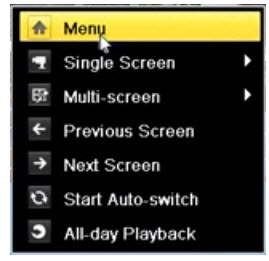
- Tiếp điến phần mềm sẽ hiện ra Menu tiếp tục chọn tiếp menu Configuration
Một bảng configuration sẽ hiện ra, ở tab Extranet Access chúng ta sẽ tích vào 2 ô sau:
- Enble ezviz Cloud
- Enble Stream Encryption
- (Nhớ dãy số ở dòng Verification Code đê lát nữa sẽ dùng tới)
- Cũng trong bảng đó. Chúng ta tiếp tục kích vào TAB General và Enble DHCP như ở hình dưới. (Sao cho những địa chỉ IP bên dưới hiện ra mờ mờ, Bước làm này là sẽ tắt hết địa chỉ IP của đầu ghi đi để tránh xung đột)
- Bước tiếp các bạn chuyển sang thẻ NAT -> tích vào ô Enble UPnP (Bước này khá quan trọng, nếu không tích vào ô này khi thêm nó sẽ báo Device Offline)
Tạo tài khoản và xem camera
- Tiếp đến vào website http://www.ezviz7.com/ để đăng kí một tài khoản. Bằng cách kích vào ô Register
- Tiếp tục chúng ta điền đầy đủ thông tin vào bảng bên dưới, Lưu ý, thông tin này sau này sẽ là thông tin đăng nhập để xem camera của bạn nên bạn sẽ cần lưu thông tin tài khoản này vào.
- Tiếp đến Website các bạn vào mail lấy số code mà mail các bạn vừa đăng ký. xong kích hoạt tài khoản.
- Tiếp đến website sẽ hiện luôn ra phần download Plugin, (hoặc dowload tại ĐÂY) Chúng ta kích vào download về và cài đặt trên máy luôn, Cài đặt sẽ giống như cài đặt một phần mềm bình thường, không có gì là phức tạp cả.
- Xong xuôi chúng ta vào bằng trình duyệt IE (Internet Explorer) vào lại trang http://www.ezviz7.com/ và đăng nhập.
- Đăng nhập xong sẽ có biểu tượng như hình dưới: Các bạn phải kích vào chữ Allow để cài đặt plugin vào IE nhằm mục đích lát chúng ta sẽ xem hình ảnh luôn trên IE
Nếu các bạn cài đặt trong mạng lan thì kích vào chữ Add Automatically để thêm camera
- Nếu các bạn cài đặt từ xa hoặc không cùng mạng Lan nơi dùng camera thì kích vào Add by Serial No -> Sau đó nhấn dấu + bên dưới
- Mình sẽ chọn thêm bằng số 2 nghĩa là điền Serial của đầu. Vậy serial của đầu các bạn lấy ở đâu? Các bạn chỉ cần laaij ngược đầu ghi hình của bạn lại sẽ có dãy số serial điền ngay dưới. Chúng ta chỉ việc điền vào là xong
- Nếu điền đúng serial nó sẽ hiện luôn ra camera bạn đang có, Về Tab Home để xem camera.
- Kích vào hình muốn xem để xem to và rõ hơn. Cũng như ta có thể xem lại trên iCloud một cách dễ dàng
Đừng ngại, hãy bắt máy GỌI NGAY để được hướng dẫn và tư vấn miễn phí:
0866501503
HIKVISION giá rẻ – CAMERA BÁN CHẠY SỐ 1 THẾ GIỚI
- Địa chỉ: Liên Hệ để tư vấn đúng dòng , đúng sản phẩm trước khi lắp đặt
- Hotline: 0866501503
- Website:
- Email: [email protected]
—————————————————–
